 Català (Catalán)
Català (Catalán)  English (Inglés)
English (Inglés)
Hace un par de días, Alice Keeler (@alicekeeler) publicaba un artículo (Google Sheets: Embed an Image) sobre la función =IMAGE() para insertar imágenes en una hoja de cálculo. Es una función que permite incrustar una imagen que esté en internet de forma pública en el interior de una celda. Os animo a leer su artículo.
Con esta función sólo se pueden insertar imágenes o fotografías que estén en internet de forma pública. Pero, ¿y si queremos insertar fotografías que no queremos hacer públicas? Por ejemplo, ¿y si nos hemos creado una hoja de seguimiento de alumnos y queremos que nos aparezcan sus fotografías? En este artículo muestro una opción que puede complementar el artículo de Alice.
Para empezar, tendremos que colgar las fotografías en nuestro Google Fotos (como que no puedo poner fotos de alumnos, mostraré el proceso con una foto mía, perdonad el egocentrismo)
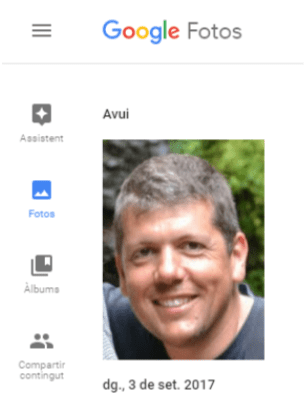
Una vez la foto ya está colgada, haremos un clic sobre ella, de tal manera que se abrirá con un fondo negro. Ahora, con el botón derecho, podremos obtener el enlace con la opción Copiar dirección de la imagen:
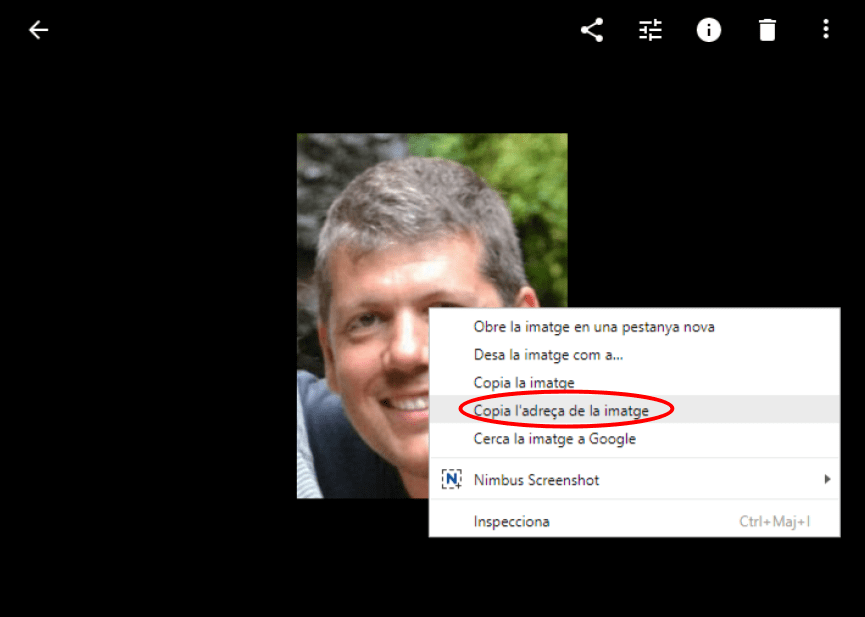
Ahora que ya tenemos el enlace, podemos abrir la hoja de cálculo donde queremos insertar la foto. Nos colocamos en la celda donde queremos la fotografía y ponemos la siguiente fórmula
=IMAGE(«
A continuación, pegamos la dirección que hemos copiado de la fotografía y acabamos la fórmula añadiendo «). Normalmente es una dirección muy larga y con muchos caracteres especiales, como la siguiente.
=IMAGE(«https://lh3.googleusercontent.com/bJKCxT7WS0EEQ1SS6BztywPGhzV01RBI4uGBdD8xeDW1gpdkUj0DiY1UVc4HJTtPyE1FAtPm3ForfEVf1ZBQ26R_hrHkG75KiLqyGURnwtvziY06cjFN6q5bogsLQ2dLYjx6zbECeWAuLWGLeayq2nNu4utB3gZMJFNfLsCnD6pO2AFFxvspdO4q-ao11_Ig0fYCbTg3keWV2YovNBCSTyXSRmC8jpbEqDcM_Pj1LDqR45ddLXSUniCJq6LbMtNuX_2TAfWhsvhgg1YO9Olg0RP_Zug7AYMF5x34ITVvJTJzzEz4cK30NHwBL0XXDv75v8NU65GYjDleRSjfdc9WaA6hXz9htzyXOn0kH-DlzcBs13o1API1v0GTRH18_y2DdrRWeBTiBrHw6dlxY6zaj18L8YY-TcmWZ8DkIlT0U_tQj8d1dhNdAWQOp9ydbRNGGGNtokFp2E06CI7DarSbrKdOfn5umhczCJdpde_CtKyrhrbf-H-JXzln4XVn4BaeHQO1FlwPZd8OmXLMLDg71HAuDMNhn5nC0A-MGvjsEBcN3h-otO7wyHaSUlP-kLCzHpZEWXInh2hQG87WVg5j9gib1vtZXAW99vdE57A=w222-h300-no«)
La fotografía aparecerá en la celda y se adaptará a la medida de esta celda.
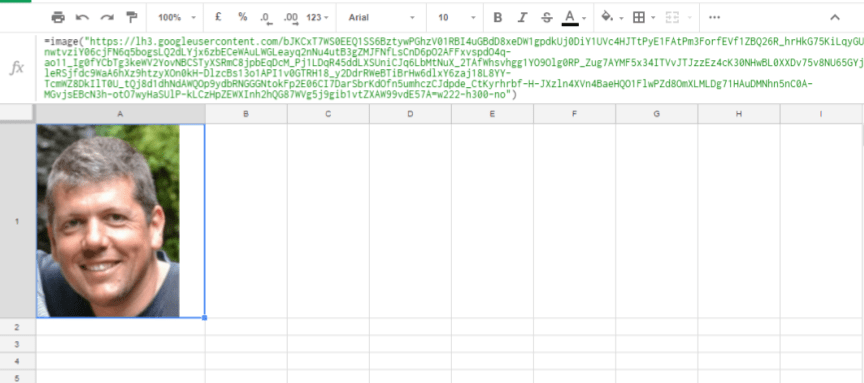
De hecho, esto quiere decir que si colgamos una fotografía en Google Fotos, aunque no la compartamos con nadie, siempre hay un enlace público a esta imagen. Eso sí, es un enlace que los buscadores no localizan y bastante complicada para que nadie pueda acceder.
Aprovechar fotografías que ya ha colgado algún profesor
Si, tal como decía en el ejemplo inicial, se quiere utilizar esta opción para tener las fotografías de los alumnos, no es necesario que todos los profesores hagan este trabajo. Sólo que un profesor cuelgue las imágenes y enganche todas las direcciones, los otros ya lo podrán utilizar. Copiando y pegando las fórmulas les aparecerán las imágenes de los alumnos.
De hecho, en mi centro lo hacemos de esta manera. Tenemos un archivo centralizado con todos los nombres de los alumnos, su curso, su grupo y el enlace a su fotografía. Fácilmente se pueden filtrar (por curso, por grupo …) y copiar y pegar en la hoja que sea necesario.
Si algún centro utiliza el Cuaderno Virtual del profesor, no tendrá ni que copiar y pegar, ya que en el menú existe la opción de importar las direcciones de las fotografías de este archivo central.
Ley de protección de datos
Hay que tener en cuenta este aspecto. Si colgamos las fotos en Google Fotos, estará bien asegurarse de que el centro tiene la autorización de los derechos de imagen de todos los alumnos. Como he dicho, el enlace da acceso a la fotografía. Por lo tanto, aunque sin enlace no se pueda encontrar, la imagen está publicada en internet. Según la ley, el centro debe tener el consentimiento de las familias para hacer esta publicación.
Seguramente, si no lo tuviera no pasaría nada, ya que nadie tendrá el enlace y nadie la podrá encontrar. Pero debemos ser conscientes de que si por algún error el enlace se hiciera público, podríamos tener problemas en este sentido.
En todo caso, también es bueno ser conscientes para el uso de Google Fotos a nivel personal. Si se cuelga una imagen, se consigue su enlace y se distribuye, todos verán la fotografía sin necesidad de compartirla. ¿Cree que está suficientemente garantizada la intimidad de sus fotografías?
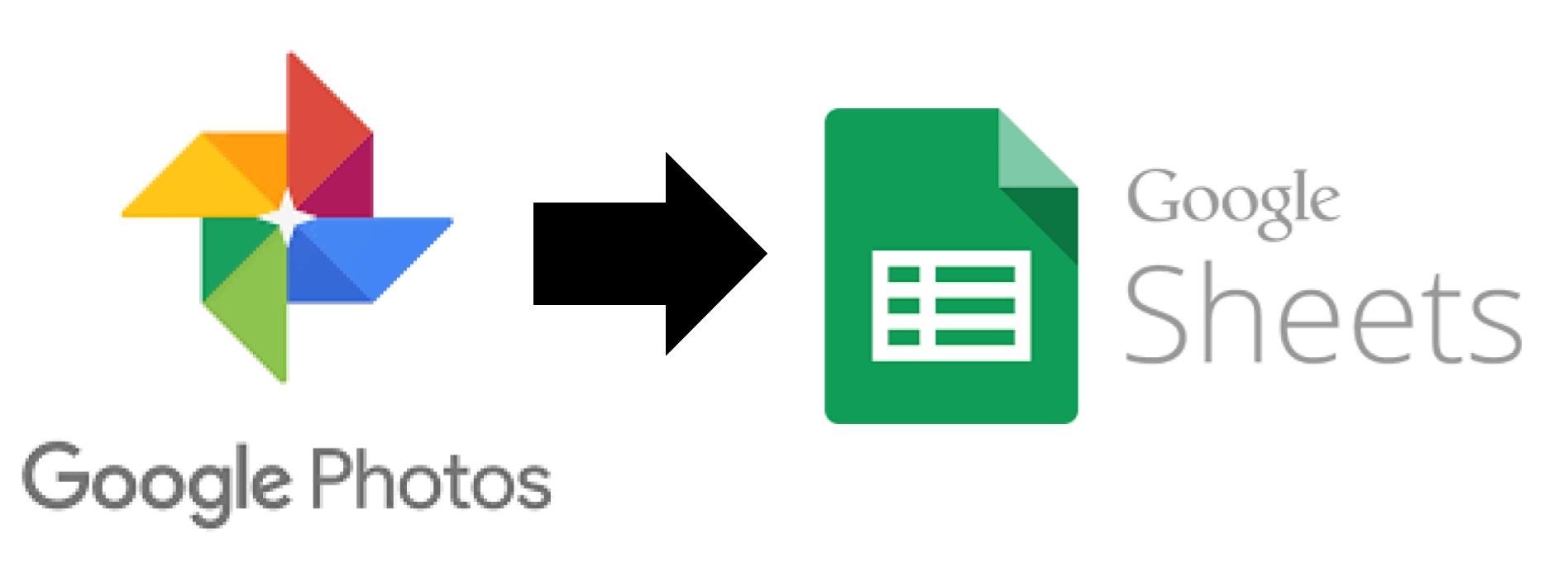

Buenos Días
Hice esto funciono perfectamente pero al poquito tiempo cambia la URL y ya no es visible.
Aguardo sus comentarios gracias.
Pues no le puedo ayudar. Hace tiempo que uso esta opción y me funciona sin problemas. Es más, la foto de ejemplo que hay en el artículo sigue con el mismo enlace, no ha cambiado.
Muchas gracias
Hola yo quiero enlzar la foto a un buscar v mis fotos estan en google drive
Saludos
Buenas noches.
Os cuento mi situación, he generado una base de datos para un equipo de Rugby, con una hoja de calculo de google drive.
Mas de 300 personas han respondido a mas de 40 preguntas que he realizado, y me gustaría inserta una fotografía a cada persona, y luego poder buscar la con un buscarV. Llevo meses atascado y no consigo avanzar ni localizar la solución. Os pido ayuda, Necesito AYUDA POR FAVOR.
En este blog aporto material (artículos, plantillas, scripts…) que creo para mi centro y que creo que puede ser de interés para otros. Si hay dudas sobre lo que he colgado, estoy encantado de resolverlos pero per, por tiempo, no puede realizar asesoramiento personalizado de las aploicaciones que otros usuarios desarrolais.
ami no me funciona , pues tengo una carpeta en drive y no me funciona que puedo hacer ya que he intentado de todo. y no me funciona. ayuda por favor.
COMO SE PUEDE GENERAR EN UNA CARPETA DE DRIVE YA QUE AHI TENGO LAS IMAGENES. AYUDA